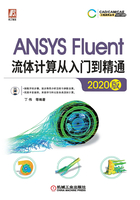
3.1 圆柱绕流
3.1.1 案例介绍
图3-1所示圆柱的来流流速为40m/s,现用ANSYS Fluent分析圆柱外流场情况并对圆柱受到的升力和拖动力的敏感度进行分析。

图3-1 案例问题
3.1.2 启动Workbench并建立分析项目
1)在Windows系统下执行“开始”→“所有程序”→ANSYS 2020 R1 →Workbench命令,启动Workbench 2020 R1,进入ANSYS Workbench 2020 R1界面。
2)双击主界面Toolbox(工具箱)中的Analysis Systems→Fluid Flow(Fluent)选项,即可在项目管理区创建分析项目A,如图3-2所示。
注:与2.1节在Workbench中建立的流体分析项目相比,使用Analysis Systems中的Fluid Flow(Fluent)模块可一次性建立从几何模型到网格划分,再到模型计算,最后到后处理的所有流体分析流程,这里的网格划分是使用ANSYS Meshing工具。
3.1.3 创建几何体
1)双击项目A中的A2栏Geometry,进入DesignModeler界面,如图3-3所示。

图3-2 创建Fluid Flow(Fluent)分析项目

图3-3 DesignModeler界面中显示模型
2)在图3-4所示的模型树中单击XYPlane,再单击工具栏中 (草图)按钮,在平面XYPlane下生成草图Sketch1,如图3-5所示。
(草图)按钮,在平面XYPlane下生成草图Sketch1,如图3-5所示。

图3-4 模型树

图3-5 生成草图Sketch1
3)在模型树中单击Sketch1,进入图3-6所示的Sketching选项卡,单击Rectangle按钮在XY平面中绘制矩形区域。单击Circle按钮,在XY平面中绘制圆形,如图3-7所示。

图3-6 Sketching选项卡

图3-7 绘制几何模型
4)如图3-8所示,在模型树中单击Dimensions中的General按钮,分别设定步骤3)中绘制的图形尺寸,如图3-9所示。

图3-8 General按钮

图3-9 设定尺寸
5)单击主菜单中的Concept→Surface From Sketches按钮,弹出图3-10所示的Details of SurfaceSk(创建平面)面板。Base Objects选择步骤3)创建的草图,Operation选择Add Frozen,单击工具栏中的 (生成)按钮,创建平面,如图3-11所示。
(生成)按钮,创建平面,如图3-11所示。

图3-10 Details of SurfaceSk面板

图3-11 生成平面
6)执行主菜单File→Close DesignModeler命令,退出DesignModeler,返回Workbench主界面。
3.1.4 划分网格
1)双击A3栏Mesh项,进入Meshing界面,Meshing界面下的模型如图3-12所示,在该界面下进行模型的网格划分。

图3-12 Meshing界面下的模型
2)右击几何体入口,在弹出的图3-13所示的快捷菜单中选择Create Named Selection,弹出图3-14所示的Selection Name对话框,输入名称inlet,单击OK按钮确认。
3)创建几何体的出口同步骤2),命名为outlet,上边界命名top,下边界命名bottom和圆形边界命名ball,如图3-15所示。

图3-13 快捷菜单

图3-14 Selection Name对话框

图3-15 创建面名称
4)如图3-16所示,右击模型树中的Mesh选项,在快捷菜单中依次选择Insert→Inflation,弹出图3-17所示的Inflation(边界层设置)面板。Geometry选择整个模型计算域,Boundary选择图3-18所示的壁面,在Maximum Layers中输入10。

图3-16 设置网格边界层

图3-17 Inflation面板
5)如图3-19所示,右击模型树中的Mesh选项,在快捷菜单中依次选择Insert→Sizing,弹出图3-20所示的Sizing面板。在Geometry中选择计算域中的圆形边界,在Element Size中输入25mm,Behavior选择Hard。

图3-18 边界层选择

图3-19 设置网格尺寸

图3-20 Sizing面板
6)单击模型树中的Mesh选项,弹出图3-21所示Mesh(网格属性设置)面板。在Element Size中设置网格尺寸为500mm,在Sizing的Growth Rate中输入1.05,在Quality中,Smoothing选择High。
7)如图3-22所示,右击模型树中的Mesh选项,选择快捷菜单中的Generate Mesh选项,开始生成网格。
8)网格划分完成以后,单击模型树中的Mesh项可以在图形窗口中显示网格,如图3-23所示。
9)单击模型树中的Mesh项,在图3-24所示的Mesh面板中展开Quality(质量)项,在Mesh Metric中选择Skewness(扭曲度)。这样能够统计出最小值、最大值、平均值以及标准方差,同时显示网格质量的直方图,如图3-25所示。

图3-21 网格属性设置1

图3-22 网格生成

图3-23 计算域网格

图3-24 网格属性设置2

图3-25 网格划分情况统计
10)执行主菜单File→Close Meshing命令,退出网格划分界面,返回Workbench主界面。
11)右击Workbench界面中的A3 Mesh项,选择快捷菜单中的Update项,完成网格数据向Fluent分析模块中的传递,如图3-26所示。
3.1.5 定义模型
1)双击A4栏Setup项,打开图3-27所示的Fluent Launcher 2020 R1(Setting Edit Only)对话框,单击OK按钮进入Fluent界面。

图3-26 更新网格数据

图3-27 Fluent Launcher 2020 R1(Setting Edit Only)对话框
2)在Ribbon选项卡中单击Physics→General按钮,弹出图3-28所示的General面板,Time选择Steady。
3)在Ribbon选项卡中单击Physics→Models→Viscous按钮,弹出图3-29所示的Viscous Model(湍流模型)对话框。在Model中选择Laminar,单击OK按钮确认。

图3-28 General面板

图3-29 Viscous Model对话框
3.1.6 设置材料
如图3-30所示,单击Ribbon选项卡中的Physics→Materials→Create/Edit按钮,弹出图3-31所示的Create/Edit Materials(设置材料)对话框。Density设置为1,Viscosity设置为0.01,单击Change/Create按钮并关闭Fluent Database Materials对话框。

图3-30 Create/Edit按钮
3.1.7 边界条件
1)单击Ribbon选项卡中的Physics→Zone→Boundary Conditions按钮,启动图3-32所示的Boundary Conditions(边界条件)面板。

图3-31 Create/Edit Materials对话框

图3-32 Boundary Conditions面板
2)在Boundary Conditions面板中双击inlet,弹出图3-33所示的Velocity Inlet对话框。Velocity Magnitude中输入40,单击OK按钮确认退出。
3)在Boundary Conditions面板中双击outlet,弹出图3-34所示的Pressure Outlet对话框。保持默认值,单击OK按钮确认退出。
4)在Boundary Conditions面板中单击top,Type选择symmetry,弹出图3-35所示的Symmetry对话框。保持默认值,单击OK按钮确认退出。
5)同步骤4),将bottom的边界类型转换成symmetry。

图3-33 Velocity Inlet对话框

图3-34 Pressure Outlet对话框

图3-35 Symmetry对话框
3.1.8 求解控制
1)单击Ribbon选项卡中的Solve→Methods按钮,弹出图3-36所示的Solution Methods(求解方法设置)面板。在Press-Velocity Coupling中,Scheme选择Coupled。
2)单击Ribbon选项卡中的Solve→Controls按钮,弹出图3-37所示的Solution Controls(求解过程控制)面板。保持默认设置不变。
3.1.9 初始条件
单击Ribbon选项卡中的Solution→Initialization按钮,弹出图3-38所示的Solution Initialization(初始化设置)面板。在Initialization Methods中选择Standard Initialization,在Compute from中选择inlet,单击Initialize按钮进行初始化。

图3-36 Solution Methods面板

图3-37 Solution Controls面板

图3-38 Solution Initialization面板
3.1.10 求解过程监视
单击Ribbon选项卡中的Solution→Reports→Residuals按钮,弹出图3-39所示的Residual Monitors(残差监视)对话框。保持默认设置不变,单击OK按钮确认。
3.1.11 计算求解
单击Ribbon选项卡中的Solution→Run Calculation按钮,弹出图3-40所示的Run Calculation(运行计算)面板。在Number of Iterations中输入300,单击Calculate开始计算。

图3-39 Residual Monitors对话框

图3-40 Run Calculation面板
3.1.12 结果后处理
如图3-41所示,单击Ribbon选项卡中的Results→Graphics→Vectors→New按钮,弹出图3-42所示的Vectors(矢量)对话框。Style选择arrow,单击Save/Display按钮,显示图3-43所示的速度矢量图。

图3-41 Vectors按钮

图3-42 Vectors对话框

图3-43 速度矢量图
3.1.13 调入Adjoint Solver功能模块
1)在文本信息区依次输入以下指令。

2)输入6,选择导入Adjoint Solver,输入后在Ribbon选项卡中将显示Design模块,如图3-44所示。

图3-44 Design模块
3.1.14 设置观察值
1)单击Ribbon选项卡中的Design→Gradient Based→Observables按钮,弹出图3-45所示的Adjoint Observables(观察值)对话框。单击Manage按钮,弹出图3-46所示的Manage Adjoint Observables(管理观察值)对话框。
2)单击Create按钮,弹出图3-47所示的Create New Observable(创建新观察值)对话框。选择Observables types选项,在列表框中选择force,在Name中输入force-drag,单击OK按钮关闭对话框。
3)返回Manage Adjoint Observables对话框后,在Observables中选择force-drag,在Wall Zones中选择wall,在X-Component和Y-Component中分别输入1和0,单击Apply按钮,观察值force-drag设置完成,如图3-48所示。

图3-45 Adjoint Observables对话框

图3-46 Manage Adjoint Observables对话框

图3-47 Create New Observable对话框

图3-48 设置观察值force-drag
4)重复步骤2)和3),设置名称为force-lift的观察值,在X Component和Y Component中分别输入0和1,单击OK按钮确认,如图3-49所示。

图3-49 设置观察值force-lift
3.1.15 计算拖动力敏感度
1)如图3-50所示,在Adjoint Observables(观察值)对话框中,Observable Names选择force-drag,在Sensitivity Orientation中选择Minimize,单击Evaluate按钮,在文本信息区显示如下信息:

2)单击Ribbon选项卡中的Design→Gradient-Based→Solver Controls按钮,弹出图3-51所示的Adjoint Solution Controls(伴随求解控制)对话框。取消选择Solution-Based Controls Initialization和Auto-Adjust Controls,选择Show Advancement Controls,取消选择Apply Preconditioning,单击OK按钮确认。

图3-50 Adjoint Observables对话框

图3-51 Adjoint Solution Controls对话框
3)单击Ribbon选项卡中的Design→Gradient-Based→Monitors按钮,弹出图3-52所示的Adjoint Residual Monitors(伴随残差监视)对话框,确保勾选Print to Console和Plot,其他保持默认值,单击OK按钮确认。
4)单击Ribbon选项卡中的Design→Gradient-Based→Calculate按钮,弹出图3-53所示的Run Adjoint Calculation(开始伴随计算)对话框,单击Initialize按钮进行初始化,设置Number of Iterations为200,单击Calculate按钮开始计算。

图3-52 Adjoint Residual Monitors对话框

图3-53 Run Adjoint Calculation对话框
5)计算完成后在Run Adjoint Calculation对话框中单击Close按钮关闭对话框。
3.1.16 拖动力敏感度后处理
(1)边界条件敏感度分析
单击Ribbon选项卡中的Design→Gradient-Based→Reporting按钮,弹出图3-54所示的Adjoint Reporting(伴随报告)对话框,在Boundary Choice中选择inlet,单击Report按钮,在文本信息区显示如下信息:

图3-54 Adjoint Reporting对话框

单击Close按钮,关闭Adjoint Reporting对话框。
(2)动量源敏感度分析
单击Ribbon选项卡中的Results→Graphics→Contours→New按钮,弹出图3-55所示的Contours(云图)对话框。选择Sensitivities和Sensitivity to Body Force X-Component(Cell Values),单击Save/Display按钮显示云图,如图3-56所示。

图3-55 Contours对话框

图3-56 显示云图
(3)形状敏感度分析
单击Ribbon选项卡中的Results→Graphics→Vectors→Edit按钮,弹出图3-57所示的Vectors(矢量图)对话框。在Vectors of中选择Sensitivity to Shape,在Color by中选择Sensitivities和Sensitivity to Mass Sources(Cell Values),在Surfaces中选择wall,单击Display按钮显示矢量图,如图3-58所示。
(4)导出拖动力敏感度数据
单击Ribbon选项卡中的Design→Gradient-Based→Design Tool按钮,弹出图3-59所示的Design Tool(设计工具)对话框。
如图3-60所示,在Region选项卡中,单击Get Bounds按钮,弹出图3-61所示的Bounding Region Definition(边界区域定义)对话框,选择wall,单击OK按钮确定。

图3-57 Vectors对话框

图3-58 显示矢量图

图3-59 Design Tool对话框

图3-60 Region选项卡

图3-61 Bounding Region Definition对话框
3.1.17 计算升力敏感度
1)单击Ribbon选项卡中的Design→Gradient Based→Observables按钮,弹出图3-62所示的Adjoint Observables(观察值)对话框。Observable Names选择force-lift,在Sensitivity Orientation中选择Maximize。
2)单击Ribbon选项卡中的Design→Gradient-Based→Calculate按钮,弹出如图3-63所示Run Adjoint Calculation(开始伴随计算)对话框,单击Initialize按钮进行初始化,设置Number of Iterations为200,单击Calculate按钮开始计算。

图3-62 Adjoint Observables对话框

图3-63 Run Adjoint Calculation对话框
3)计算完成后在Run Adjoint Calculation对话框中单击Close按钮关闭对话框。
3.1.18 形状敏感度分析
1)单击Ribbon选项卡中的Design→Gradient-Based→Design Tool按钮,弹出Design Tool(设计工具)对话框。在图3-64所示的Objectives选项卡中,单击Manage Data按钮,弹出图3-65所示的Manage Sensitivity Data对话框,单击Import Sensitivities按钮弹出图3-66所示的Select File对话框,选择输入force-drag.s数据。

图3-64 Objectives选项卡1

图3-65 Manage Sensitivity Data对话框

图3-66 Select File对话框
2)在Objectives选项卡中,Observable选择force-lift,Objective选择Target Change In Value,在Target/Reference Change中输入100,如图3-67所示,单击Apply按钮。

图3-67 Objectives选项卡2
在Observable中选择force_drag.s,在Objective中选择Increase Value,在Target/Reference Change中输入-10并勾选As Percentage选项,如图3-68所示,最后单击Apply按钮。

图3-68 Objectives选项卡3
3)在图3-69所示的Region Conditions选项卡中,X Motion和Y Motion分别输入30,单击Apply按钮。

图3-69 Region Conditions选项卡
4)在图3-70所示的Design Change选项卡中,Zones To Be Modified选择wall,单击Calculate Design Change按钮,如图3-71所示,结果列表更新,反映了每个观察到的预期变化。
5)在Mesh中单击Modify按钮,通过计算将网格进行重新优化,在文本信息区显示如下信息:



图3-70 Design Change选项卡

图3-71 结果列表
6)单击Ribbon选项卡中的Results→Graphics→Mesh→New按钮,弹出图3-72所示的Mesh Display(网格显示)对话框,单击Save/Display按钮,显示图3-73所示的网格。

图3-72 Mesh Display对话框

图3-73 网格
7)单击Ribbon选项卡中的Solution→Run Calculation→Calculate按钮,进行重新计算。计算收敛后,单击Ribbon选项卡中的Design→Gradient-Based→Observable按钮,对拖动力和升力进行重新评估,显示如下信息:

可以看到,通过模型的几何优化,拖动力降低而升力大大提高。